萤石云视频可以让用户们将消息设置为已读,萤石云视频怎么将消息设置为已读困扰着很多同学吧,如何有效的解决这个问题,就来果壳下载站看小编为大家带来将消息设置为已读方法分享,希望可以帮助到各位。
将消息设置为已读方法分享
1、打开手机,点击【萤石云视频】。

2、打开【萤石云视频】软件后,点击【消息】图标。

3、然后点击页面右上角【更多】按钮。
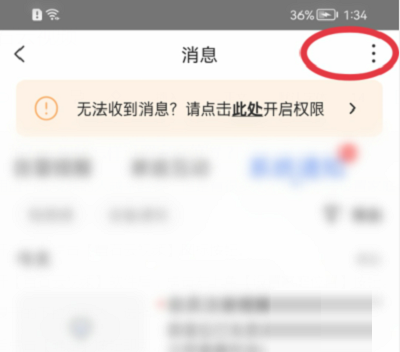
4、在展开的下拉列表内,点击【全部已读】按钮,即可设置成功。
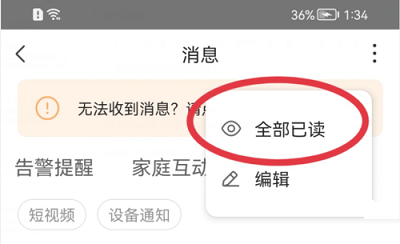
小编带来的相关介绍给大家解决这些疑惑了吗?感兴趣的用户们快来果壳下载站吧。
提示:支持键盘“← →”键翻页
